笔者教你怎样做系统
发布时间:2021-01-31 文章来源:xp下载站 浏览: 72
|
Windows 7,中文名称视窗7,是由微软公司(Microsoft)开发的操作系统,内核版本号为Windows NT 6.1。Windows 7可供家庭及商业工作环境:笔记本电脑 、平板电脑 、多媒体中心等使用。和同为NT6成员的Windows Vista一脉相承,Windows 7继承了包括Aero风格等多项功能,并且在此基础上增添了些许功能。 我们现在能够开心愉快的上网打游戏是因为电脑中有操作系统的存在,如果系统出现问题了我们可能就无法上网打游戏了,但是别着急,系统出问题了我们充值系统就可以了。 在我们使用电脑的时候多多少少都会遇到一些问题,但是如果系统崩溃无法正常启动了,这时候我们就只能重新装系统了,今天小编就来说一种简单的装系统方法。 怎么做系统 1.首先下载需要安装的系统,小编这里重装win7系统为例说明,系统下载完毕后,鼠标右键使用WinRAR等工具解压到当前文件夹或即可,小编这里解压的是F盘。 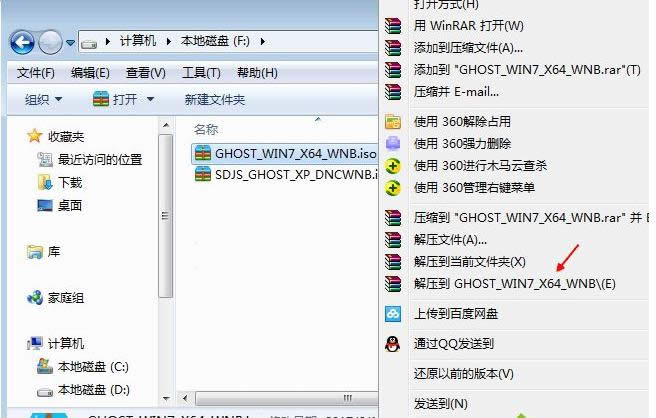 系统载图1 2.解压的过程根据电脑配置不同时间也不近相同,请耐心等待。 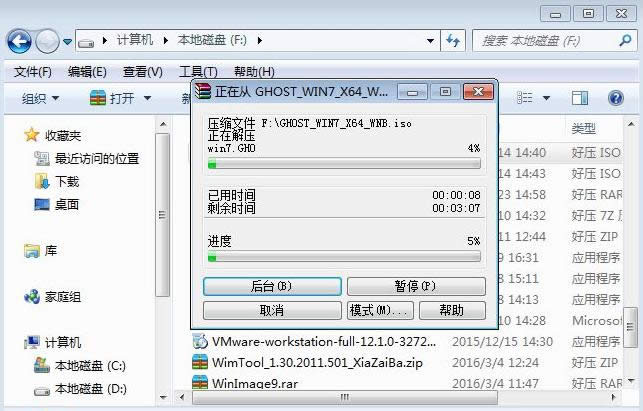 装系统载图2 3.系统解压之后,找到【安装系统.exe】程序双击打开。 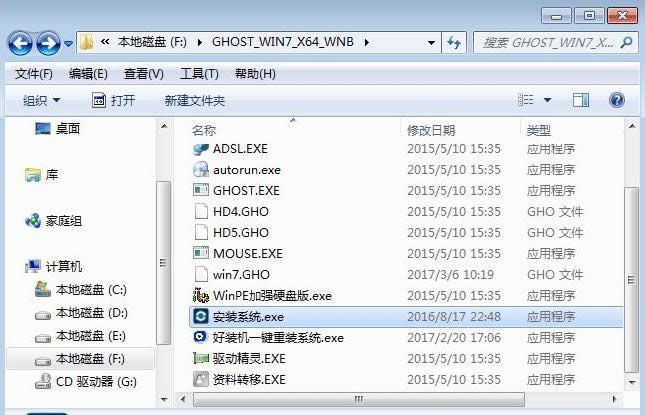 怎么做系统载图3 4.在新出现的界面中选择【还原系统】,映像文件路径选择win7.gho文件,然后勾选C盘,点击【执行】即可。 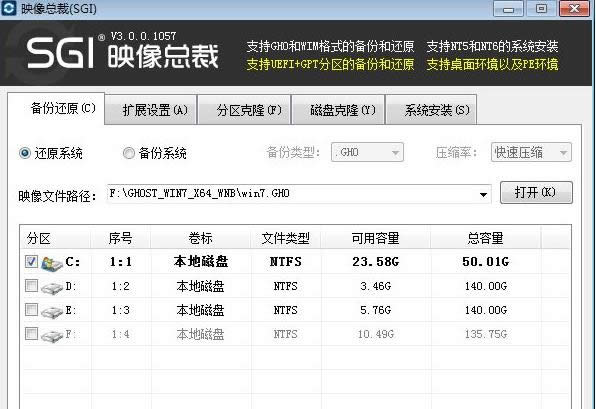 重装系统载图4 5.接着会弹出提示框,点击确定即可。  装系统载图5 6.接着电脑自动重启进入ghost界面,耐心等待完成即可。  系统载图6 7.ghost完成后电脑会自动重启,然后进入驱动安装,系统配置等环节,耐心等待完成就可以了。  重装系统载图7 8.一段时间的等待后,系统安装完毕,进入系统桌面,到这里系统就做好了。  装系统载图8 现在知道怎么做系统了吧,希望对您有帮助。 Windows 7简化了许多设计,如快速最大化,窗口半屏显示,跳转列表(Jump List),系统故障快速修复等。Windows 7将会让搜索和使用信息更加简单,包括本地、网络和互联网搜索功能,直观的用户体验将更加高级,还会整合自动化应用程序提交和交叉程序数据透明性。 |
本文章关键词: 笔者教你怎样做系统
相关文章
上一篇:详细说明如何清理dns缓存
下一篇:告诉你电脑怎样格式化磁盘
本类教程排行
系统热门教程
本热门系统总排行

